“License Limit Reached” 오류 메시지 대처법
License Limit Reached 메시지는 사용자의 라이선스에서 허용되는 Wolfram 프로세스보다 많은 프로세스의 동시 실행 시도를 나타냅니다.
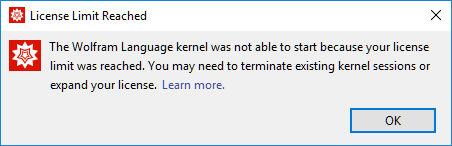
자신이 가진 라이선스에서 허용되는 프로세스의 수는 테스크톱 Wolfram 언어 세션에서 $MaxLicenseProcesses를 평가하면 알 수 있습니다. 이 코드를 평가하면 자신의 Wolfram 시스템에서 동시에 실행할 수 있는 제어 프로세스의 수를 반환합니다.
커널 라이선스 이용 불가 메시지가 예기치 않게 나타난 경우, 백그라운드에서 좀비 Wolfram 프로세스가 실행되고 있는 경우입니다. 운영 시스템의 작업 관리자를 사용하여 이러한 프로세스를 종료합니다.
프로세스를 종료한 후에도 메시지가 나타날 경우, 컴퓨터를 다시 시작하면 모든 프로세스가 강제 종료됩니다.
그래도 메시지가 계속 나타날 경우, 환경 설정을 재설정합니다.
컴퓨터를 다시 시작해도 올바른 수의 프로세스가 시작되지 않는 경우, Wolfram 기술 지원에 문의하시기 바랍니다. 현재 사용하고 있는 동시 프로세스보다 많은 수의 프로세스 실행을 원하는 경우 영업부로 연락 주시기 바랍니다.
Wolfram 프로세스 종료하기
Windows
다음은 Windows 시스템에서 모든 Wolfram 프로세스를 종료하는 방법입니다.
- 현재 보이는 Wolfram 프로세스의 모든 작업을 저장하고, Wolfram 시스템을 종료합니다.
- 키보드 단축키 Ctrl+Shift+Esc 키를 사용하여 Windows 작업 관리자를 엽니다.
- “자세히 보기”를 선택하고 “프로세스” 탭을 엽니다.
- Mathematica, Wolfram Desktop, Wolfram Kernel 등 사용자의 Wolfram 시스템 관련 프로세스를 찾아 “작업 끝내기” 버튼을 눌러 이를 종료합니다.

- 남아있는 프로세스가 없는지 확인합니다.
Mac
다음은 Mac에서 모든 Wolfram 프로세스를 종료하는 방법입니다.
- 사용자 컴퓨터의 “응용 프로그램” ► “유틸리티” 디렉토리에서 활동 모니터를 엽니다.
- “CPU” 탭을 선택합니다.
- Mathematica, Wolfram Desktop, WolframKernel 등 사용자의 Wolfram 시스템 관련 프로세스를 찾아, 왼쪽 상단에 있는 “종료” 버튼(검은색 팔각형 안의 흰색 “X”)을 눌러 프로세스를 종료합니다.

Linux
다음은 Linux 시스템에서 모든 Wolfram 프로세스를 종료하는 방법입니다.
- 명령어
pgrep을 사용하여 Wolfram 프로세스에 대한 프로세스 ID를 찾습니다.$ pgrep Mathematica 11111 22222 $ pgrep Wolfram 33333 44444 - 위의 스텝에서 발견한 각각의 프로세스 ID에
kill -KILL <PID>명령어를 사용하여 다음과 같이 프로세스를 종료합니다.kill -KILL 11111
[English]
1-800-WOLFRAM (국제 전화는 +1-217-398-0700)
고객 지원
월요일 - 금요일
8am–5pm 중부 표준시
- 제품 등록 및 동기화
- 구매 전 정보 및 주문
- 설치 및 동작
고급 기술지원 (해당 고객을 대상으로)
월요일 - 목요일
8am–7pm 중부 표준시
금요일
8:30–10am & 11am–5pm 중부 표준시
- 우선적 기술지원
- Wolfram 전문가들의 제품 지원
- Wolfram 프로그래밍
- 고급 설치 지원